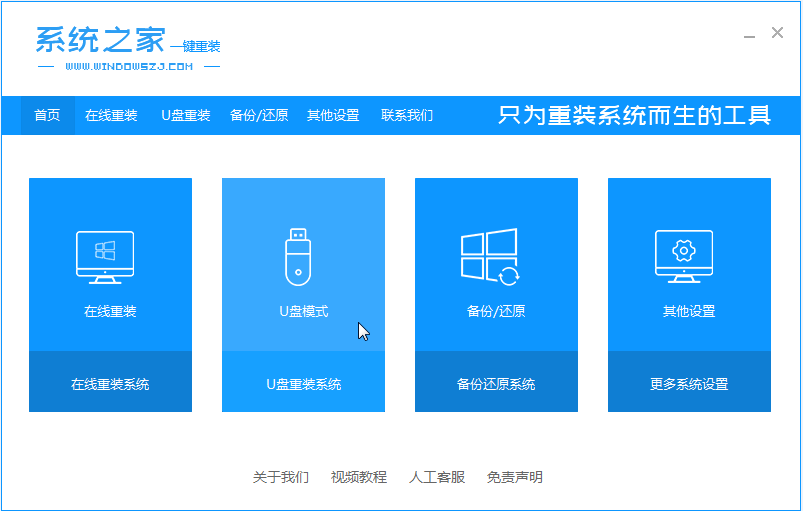
不管小白或是老鸟,用上电脑后,自己新装或者重装所需的操作系统是避免不了要做的事情。虽然安装操作系统的过程不算太复杂,但也的确是一件劳神费力的辛苦事。今天小编要来跟大家说说win8系统如何升级win10系统吧。
1、先准备好一个空移动u盘,大小在8g以上。随后再接着下载一个系统之家重装软件。关闭电脑上的杀毒软件进入之后选择移动u盘模式。
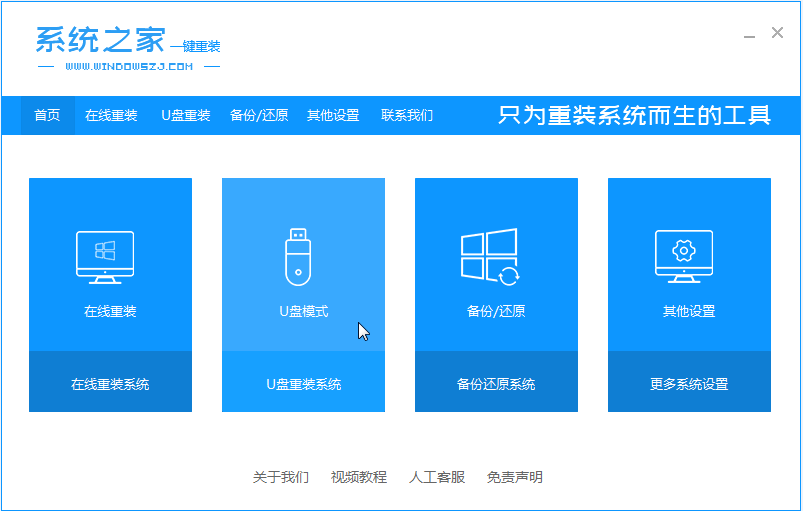
2、电脑软件会自动识别到大家的移动u盘,这时单击开始制作。
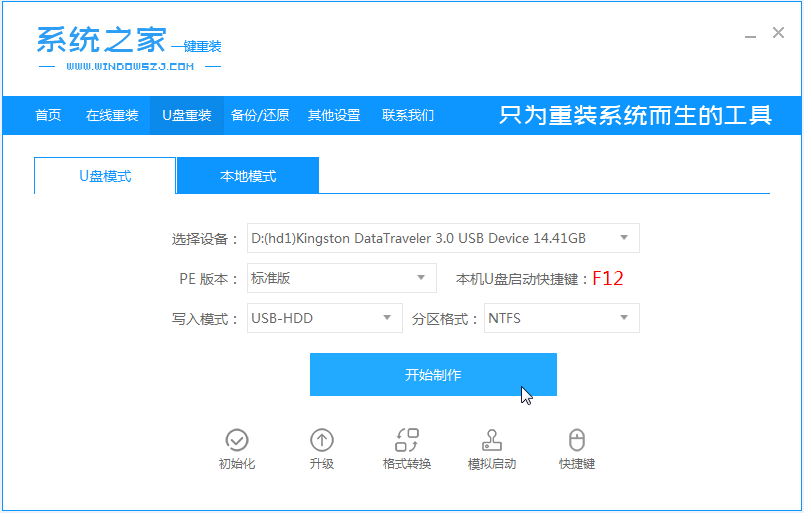
3、选择好系统之后随后提示大家备份移动u盘,备份后单击确定。
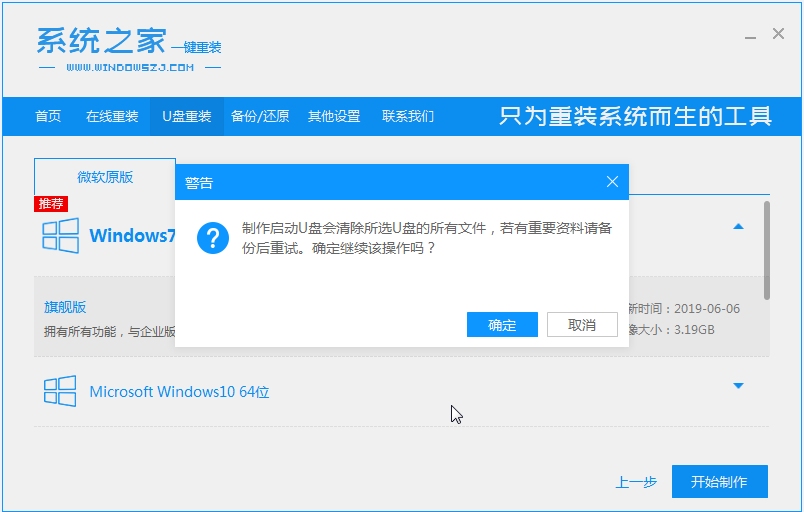
4、随后等待系统下载并成功制作移动u盘工具。随后拔出移动u盘并将其插入需要重装系统的计算机。
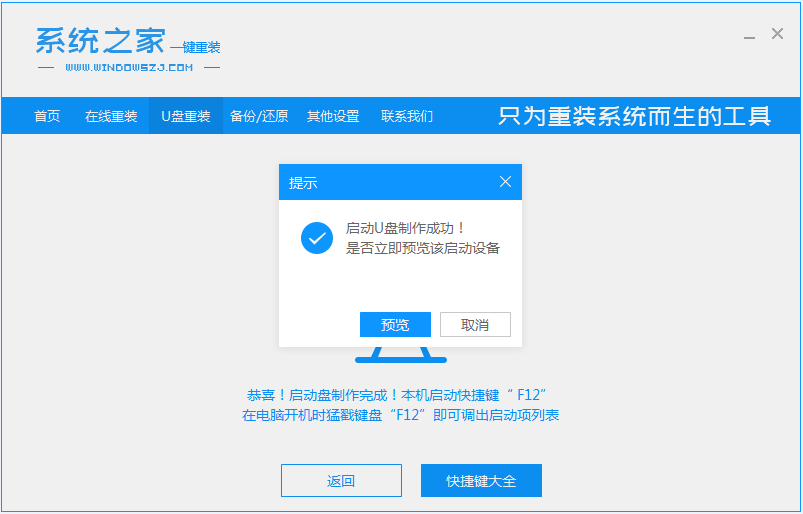
5、打开计算机后,热键立即为F12,ESC,F8等。出现的界面中,大家找到移动u盘选项,选择Enter进入。
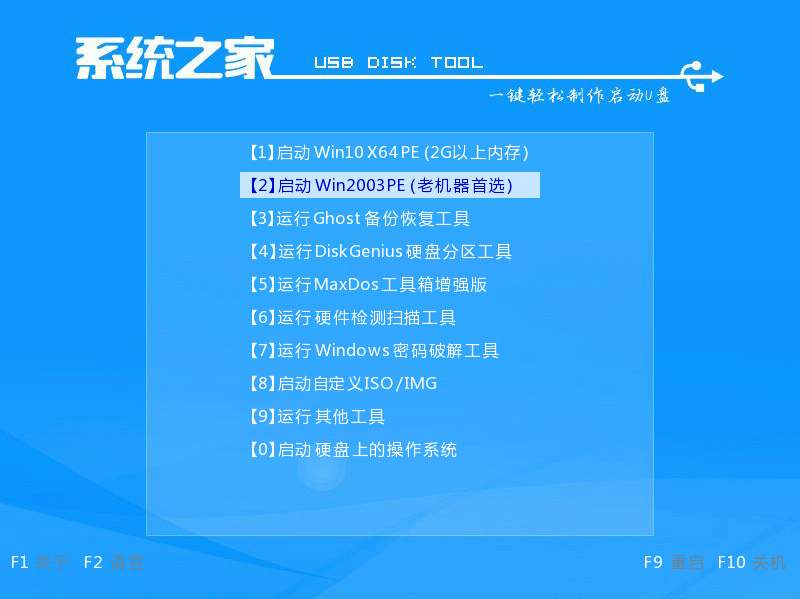
6、加载系统家庭PE系统界面,选择我们要安装的专业版,随后单击[安装]。
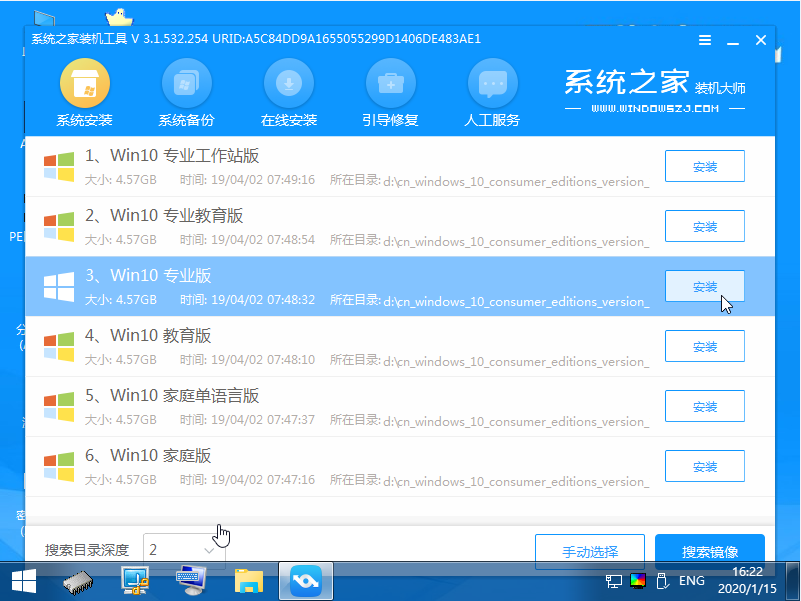
7、选择大家需要安装的位置。
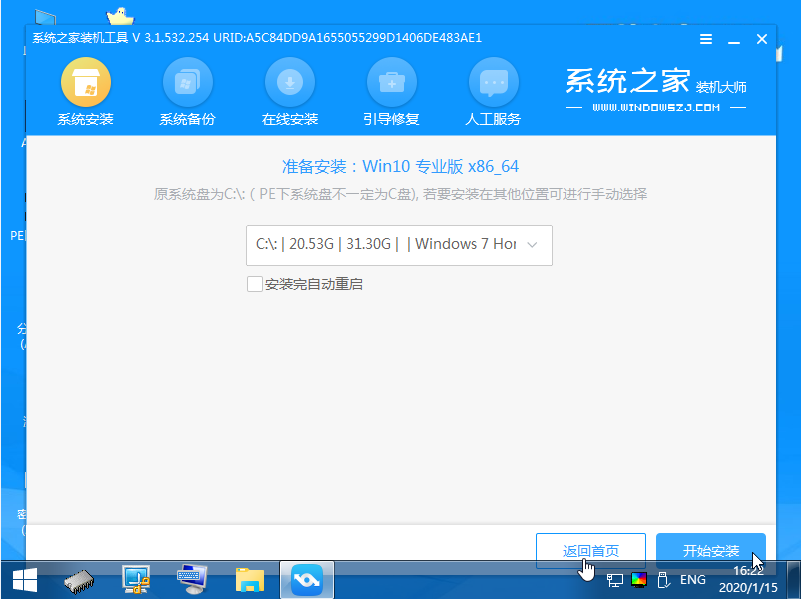
8、等待系统成功安装后,它提示安装已完成,取出移动u盘并重新启动计算机。
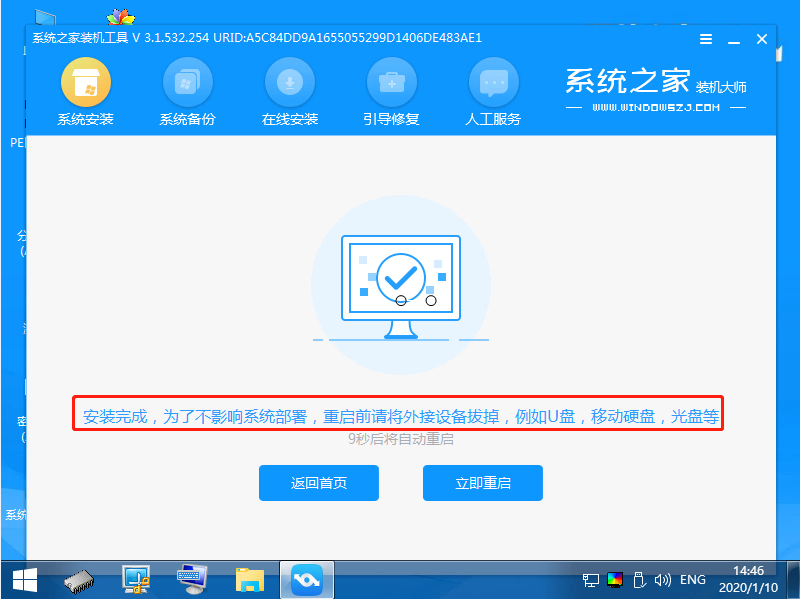
9、最后的重启就能进入到系统桌面去啦。
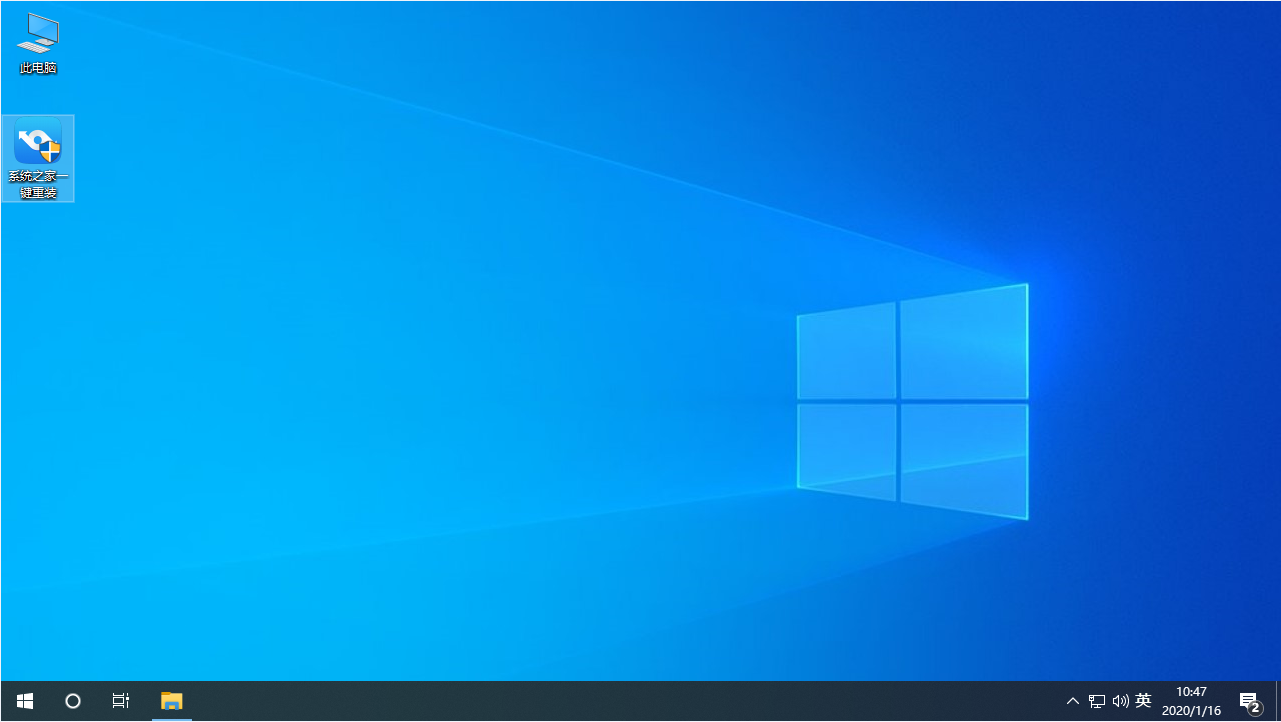
以上就是win8系统如何升级win10系统的教程啦,希望能帮助到大家。






 粤公网安备 44130202001059号
粤公网安备 44130202001059号